Zrkadlo zdieľať huawei, prečo je táto funkcia a ako ju pripojiť
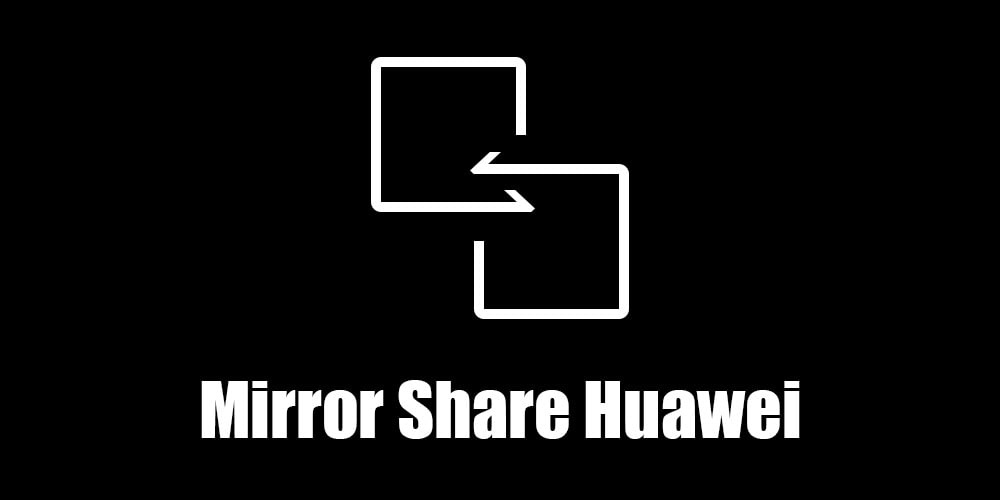
- 2664
- 844
- Oleg Krajči
Výrobcovia smartfónov nie sú unavení prekvapujúcimi používateľmi so zavedenou funkciou. Telefón už dlho prestal byť iba prostriedkom komunikácie a každý rok sa hardvérové schopnosti zvyšujú širšie. Jednou z popredných spoločností s posilnenou pozíciou na svetovom trhu a pravidelne ponúka nové riešenia týkajúce sa informačných a komunikačných technológií, je Huawei, ktorý je medzi nimi výroba smartfónov. Zariadenia vyrobené čínskym výrobcom pod značkou Huawei zaberajú popredné predajné miesto, ale uľahčuje to nielen spoľahlivosť, ale aj zavedením inovácií v hardvérovom plnení. Aké sú fotoaparáty! Okrem toho sa zariadenia, aj keď uvažujeme o prémiových modeloch, sa líšia v primeranej cenovej značke. Ale o nič menej pôsobivé sú programové schopnosti modernej generácie smartfónov.
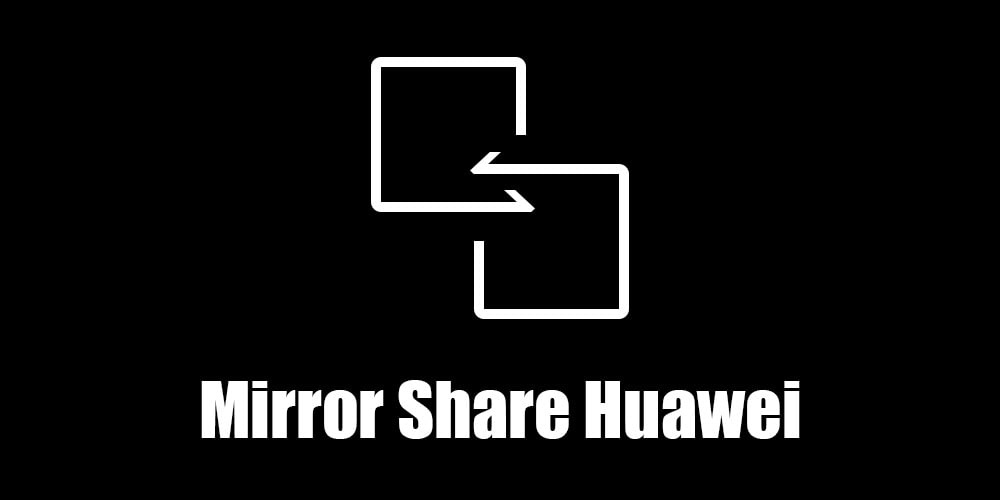
V produkcii Huawei môžu používatelia nájsť zaujímavú funkciu - zrkadlové zdieľanie. Nachádza sa v androidnej opone, ako aj v nastaveniach, zatiaľ čo nie každý vie, aké príležitosti tieto možnosti ponúka.
Čo je zrkadlový podiel v Huawei
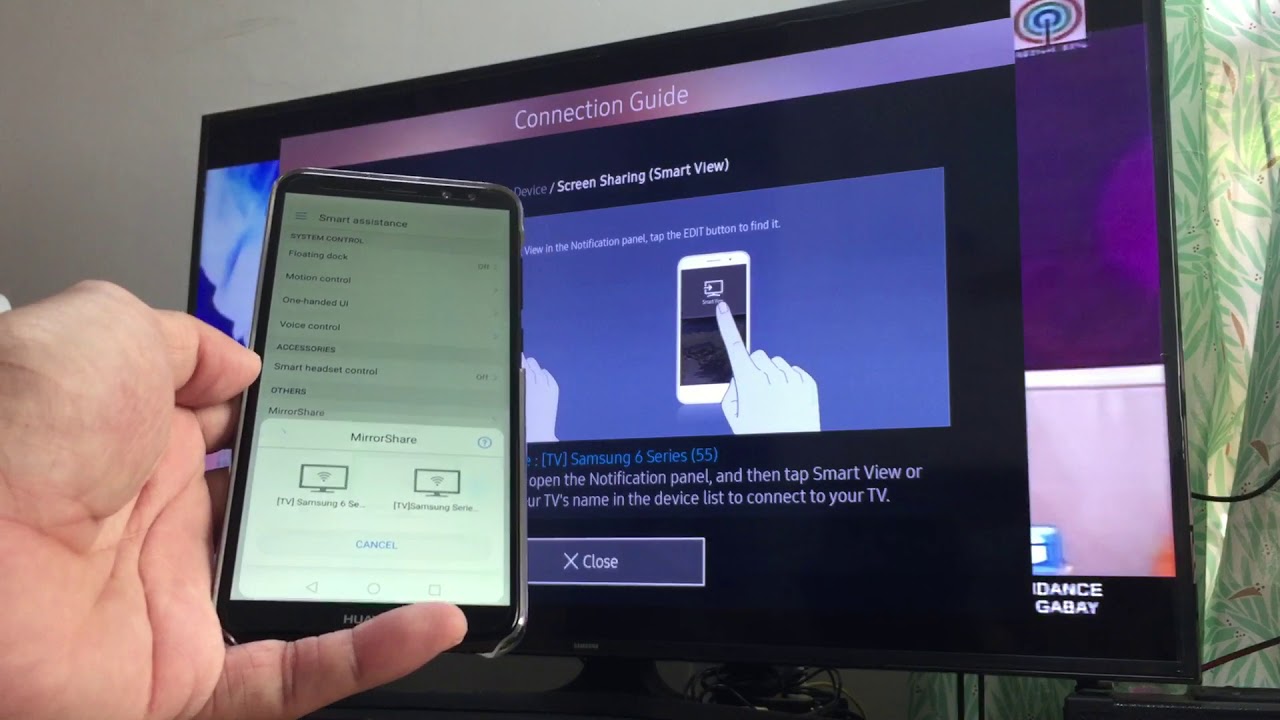
Postavená funkcia prenosu obrázkov z telefónu do televízie
Používatelia, ktorí sa prvýkrát stretli s týmto softvérovým riešením, sa zaujímajú o to, čo je to za funkciu. O tom hovoríme.
Mnoho ľudí vie, že pokiaľ ide o organizovanie bezdrôtových sietí Huawei, výrazne uspeli. To isté platí pre implementáciu technológií prenosu údajov v smartfónoch. Ak zvážime, aký druh možnosti zdieľania zrkadla sa zavedie do používateľského plášťa Huawei Emui, slúži na prenos mediálneho obsahu z obrazovky telefónu do TV (s bezdrôtovou podporou prenosu), Monitorom PC alebo notebooku bez použitia káblov.
Bezdrôtová projekcia je vylepšená technológia na vysielanie obrázka z mobilného zariadenia do televízora alebo počítača prostredníctvom spoločného prístupového bodu Wi-Fi. Takáto príležitosť sa používa na prezeranie fotografií, videí a hier na veľkom displeji. Implementácia technológie poskytuje okamžitú synchronizáciu zariadení a prenos údajov s minimálnymi oneskoreniami, ktoré sú pre používateľa také zanedbateľné, že počas procesu vysielania sa nebudú vidieť.
Teraz, keď viete, aký zrkadlo zdieľa v smartfónoch Huawei, prejdime k otázke použitia tejto možnosti. Táto možnosť je tiež prítomná v moderných telefónoch populárnych výrobcov Samsung, LG, Xiaomi, Meizu, HTC a ďalších, ale môže sa nazývať inak. Napriek tomu, že článok sa týka možností na zariadeniach Huawei, algoritmus akcií pre iné smartfóny sa príliš nelíši.
Ako povoliť zrkadlové zdieľanie
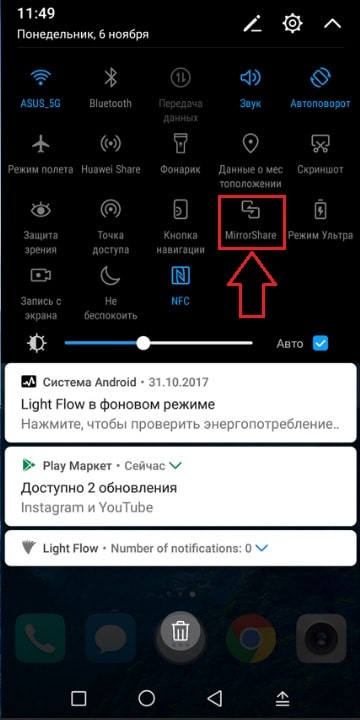
Zapnutie zrkadla zdieľať Huawei, aby ste začali vysielať
Aktivácia možnosti je vyrobená z opony ponuky alebo vo všeobecných systémových nastaveniach smartfónu. Zároveň, aby sa spoločnosť Mirror zdieľala a vysielala obrázok na veľkej obrazovke, možnosť bezdrôtovej projekcie by mala byť k dispozícii na telefóne a inteligentnom televízii alebo počítači. Na integráciu zariadení je potrebné, aby boli obe pripojené k jednej sieti Wi-Fi.
Okrem podmienok dodržiavania zariadenia by všetky požiadavky, ktoré poskytujú podporu funkcie na počítači alebo prenosných počítačoch s Windows, by mali byť spojené technológiou Miracast (Wi-Fi). OS Widows 8, 10 Podporuje Miracast predvolene pre „sedem“ inštaláciu ďalších.
Ak chcete zistiť, či zdieľanie zrkadla podporuje smartfón, prejdeme na „Nastavenia“ - „o telefóne“ a sledujeme verziu systému Android. Možnosť je k dispozícii pre takmer všetky OS nad 4.4.2 verzie.
Ako pripojiť zrkadlo zdieľať Huawei k televízii
Záver obrázkov z smartfónu do televízie je na starých modeloch nemožný. Väčšina z tých televízora, ktoré sa vydávajú do roku 2010, túto funkciu nepodporuje, najlepšou voľbou je inteligentná televízia, ale všetci neponúkajú možnosť bezdrôtového vysielania. Na niektorých zariadeniach, napriek skutočnosti, že je k dispozícii, musíte tento parameter najskôr aktivovať. Zistite, či je televízor podporovaný možnosťou projekcie nasledovne:
- Prejdeme do ponuky (najčastejšie sa používa tlačidlo „Menu“ / „Nastavenia“ na ovládacom paneli).
- Nájdite podpis „Network“ („Network“).
- Tu hľadáme „Broadcast“ / „Prenos“ („Nastavenia AllShare“).
- Nájdite možnosť „Zrkadlenie obrazovky“ „zrkadlenie obrazovky“ a aktivujte tlačidlo.
Teraz, keď ste zistili, že obe zariadenia podporujú funkciu, zvážte, ako pripojiť Mirror Zdieľať k televízoru:
- Pripojujeme smartfón a televízor k bežnému zdroju Wi-Fi.
- Prejdeme do nastavení telefónu a prejdeme na „Advanced Settings“).
- Nájdite možnosť „Shift of the Screen“ („Mirror Share“).
- Po vyhľadávaní zariadení sa nájde televízny prijímač, kliknite na ikonu nájdeného zariadenia.
- Pri pripojení k televízii by ste mali potvrdiť aj aktiváciu po synchronizácii zariadenia, projekcia sa začne a môžete pozorovať otvorený obsah na televíznej obrazovke z telefónu.
- Na stabilizáciu preloženého obrázka môžete povoliť automatickú možnosť.
Ako pripojiť zrkadlo zdieľať huawei k počítaču
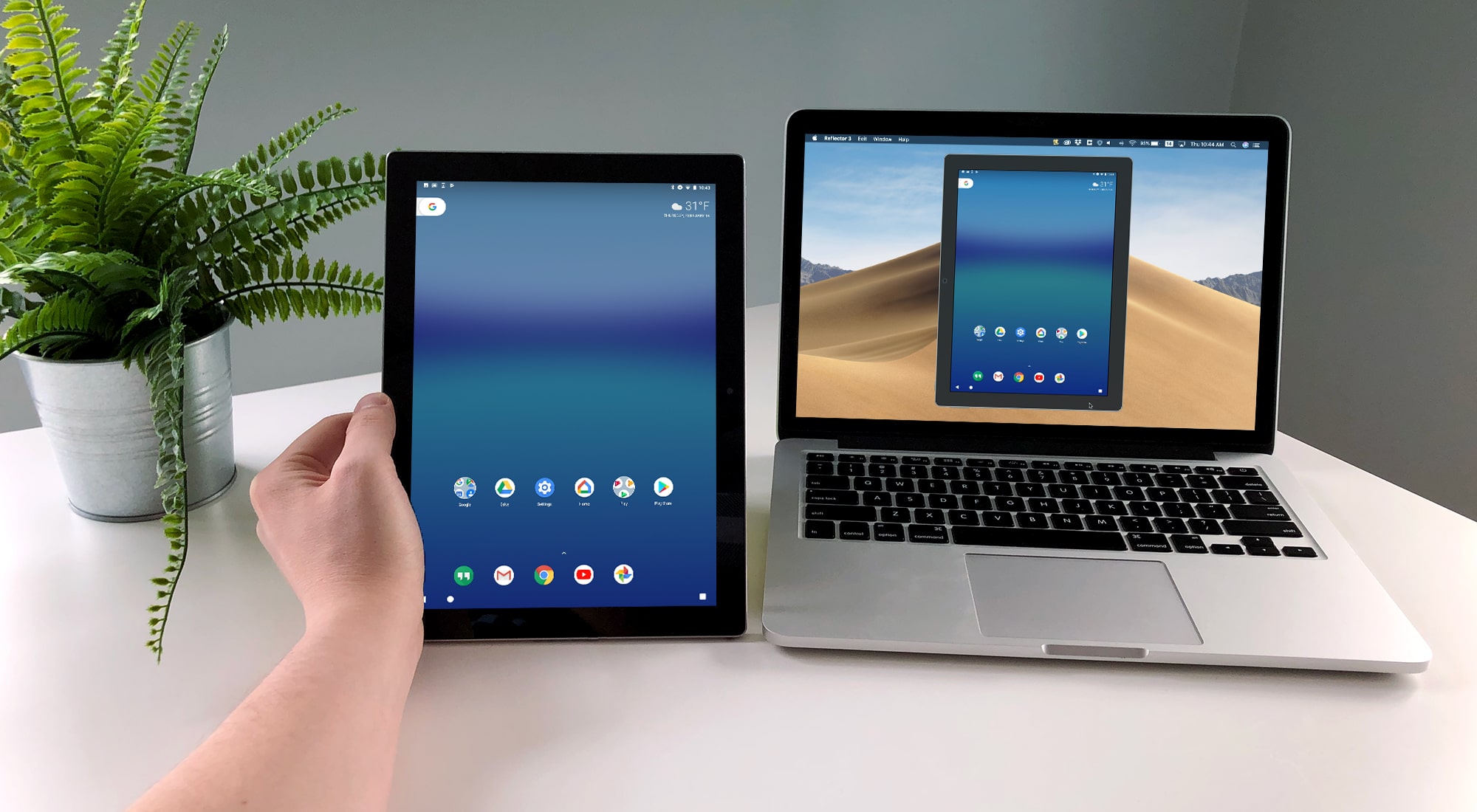
Postavená funkcia prenosu obrázkov z telefónu do počítača
Obrázok môžete zobraziť z smartfónu na osobnom počítači alebo na notebooku, pre ktorý sa predpokladá aj niekoľko podmienok. V prípade vhodného vybavenia nebudú žiadne problémy. Operačný systém Windows 10 podporuje technológiu Miracast, ale táto možnosť v prvom rade závisí od grafickej karty, ak je zastaraná, pripojenie nebude fungovať. Je tiež lepšie vopred aktualizovať ovládače pre grafickú kartu, pretože v niektorých prípadoch sú problémy s pripojením kvôli ich irelevantnému.
Ak chcete vysielať obrázky z telefónu na počítači, vykonávame nasledujúce akcie:
- Pripojujeme obe zariadenia k jednému zdroju W-Fi.
- V ponuke vyhľadávacieho riadku „Štart“ zadáte žiadosť Pripojiť a stlačte prvý výsledok vo vydaní.
- Teraz na smartfóne musíte potvrdiť pripojenie stlačením názvu počítača. Ak sa zobrazí niekoľko možností, mali by sa objasniť správne údaje vo vlastnostiach zariadenia.
- Počítač skontroluje zabezpečenie pripojenia, po ktorom sa obrázok začne.
Ak chcete vypnúť obrazovku vysielanú na televízore alebo počítači, stačí zakázať možnosť zdieľania zrkadla na smartfóne, druhé zariadenie sa vráti do obvyklého predvoleného režimu.
Možné problémy a ich riešenie
V prípade pripojenia pripojenia z smartfónu v televízii alebo počítači sa odporúča reštartovať obidve zariadenia a opätovné vyšetrenie krokov na pripojenie.
Chyba „zlyhaná pripojenie“ alebo zlyhanie pripojenia zariadenia naznačuje absenciu možnosti nadviazania kontaktu medzi pripojenými zariadeniami. V takom prípade by sa mala skontrolovať správnosť ich fungovania.
Menej často sa môžu vyskytnúť problémy v dôsledku použitia neregistrovanej verzie operačného systému Windows. Namiesto vysielania, používateľ pirátskeho OS, ktorý nepodporuje funkciu Miracast, vidí čiernu prázdnu obrazovku. Riešením problému je kúpiť licenciu. Aktivácia systému je možná pomocou voľne distribuovaného špeciálneho softvéru, ale táto možnosť nie je vždy bezpečná.
V súčasnosti výrobcovia aktívne rozširujú možnosti prenosu bezdrôtových údajov a ponúka nezávislosť od vodičov. Jedným z týchto riešení je funkcia zdieľania zrkadla, ktorá je veľmi užitočným nástrojom, ktorý pomôže, ak je potrebné zobraziť obrázok na veľkej obrazovke bez toho, aby bolo potrebné použiť káblové pripojenie.
- « Carchering Ako registrovať a používať aplikácie na zdieľanie automobilov, ktoré sa pri objednávaní služby zohľadňujú
- Aký je program ACMON, prečo je potrebný a ako ho odstrániť »

